Tutorial corel draw pada postingan ini, saya menggunakan foto dari salah seorang pemain sepak bola yang merupakan bintang dari portugal dan real madrid fc, Cristiano Ronaldo. Dalam tutorial ini saya akan membuat vector portrait di corel draw dari penerima bola emas sebagai pemain terbaik tahun 2013.
Baca Juga : Tutorial membuat bola emas di CorelDraw
Inilah foto yang kita gunakan pada kesempatan kali ini.
Langkah 1
Open foto ke lembar kerja corel draw kita, dan untuk tutorial kali ini kita akan menggunakan warna – warna seperti gambar dibawah ini :
Kemudian kita trace foto ronaldo menggunakan pen tool, kita mulai dari bagian mata nya.
Beri warna hitam pada trace pertama ini. Dan hasilnya akan terlihat seperti gambar di bawah ini :
Langkah 2
Buat bentuk pupil pada mata sang mega bintang ini. Masih menggunakan cara yang sama yakni menggunakan pen tool. Dan beri warna puith pada bagian bawah mata. Sehingga menghasilkan bentuk mata seperti ini :
Kemudian lakukan hal yang diatas untuk mata bagian kiri dengan mengikuti bentuk mata nya. Lalu buat kedua alis nya dan beri warna hitam.
Langkah 3
Trace kembali pada bagian luar mata dan untuk memudahkan pekerjaan kita, bisa gunakan fungsi order pada corel draw dengan cara klik kanan pada shape yang kita buat pilih order. Beri warna seperti gambar dibawah ini .
Lakukan hal yang sama seperti langkah di atas sehingga menghasilkan bentuk seperti ini :
Lalu kemudian akan berbentuk seperti ini :
Langkah 4
Untuk bagian hidung, buat garis mengikuti bentuk hidung seperti ini.
Selanjutnya aktifkan Artistic Media Tool dan pilih bentuk garis artistic seperti gambar di bawah ini.
Dan jangan lupa untuk mengikuti pola lubang hidungnya, dan beri warna hitam. Sehingga akan terlihat seperti ini.
Langkah 5
Lakukan langkah diatas untuk bagian mulutnya.dan kita akan mendapatkan hasil seperti berikut ini.
Kemudian trace lagi bagian mulut nya dan mendapatkan hasil seperti berikut .
Untuk bagian gigi, buat shape yang mengikuti bentuk gigi objek kita, disini saya menggunakan fungsi powerclip seperti gambar dibawah ini.
Dan beginilah hasilnya .
Langkah 6
Selanjutnya trace bagian rambut.dan beri warna hitam.
Lalu buat bentuk rambut menjadi nyata, dengan menambahkan bentuk helaian pada bagian tertentu dan kemudian kita gunakan lagi fungsi powerclip pada bagian ini.
Langkah 7
Trace bagian telinga Cristiano Ronaldo. Seperti gambar dibawah ini.
Lalu bagian keningnya. Beri warna seperti gambar di bawah ini.
Selanjutnya bagian dagu. Berikan garis seperti kita membuat pola hidung yakni dengan memberikan fungsi artistic media. Seperti gambar dibawah ini.
Langkah 8
Kemudian kita trace pola dileher ronaldo kemudian beri warna sesuai dengan tingkat cahaya nya, yang gelap beri warna hitam dan yang agak terang beri warna abu – abu.
Lanjutkan pekerjaan mentrace kita pada bagian leher dan akan terlihat seperti ini.
Dan ini
Langkah 9
Kembali kebagian mata. Buat efek warna seperti rumput pada bagian atas mata sehingga akan jadi seperti ini.
Lalu trace bagian kepala secara keseluruhan dan beri warna seperti ini.
Lalu kita beri warna putih pada rambut untuk bagian dari pencahayaan gambar tersebut.
Dan sementara inilah hasil yang bisa kita dapatkan.
Langkah 10
Pada langkah ini, kita telah menyelesaikan bagian kepala ronaldo, dan selanjutnya kita akan membuat bagian baju nya.
Kita mulai dari bagian kerah baju real madrid. Dan inilah hasil trace yang akan kita dapatkan.
Kemudian setelah kerah kita trace seluruh bagian baju nya.
Kemudian kita lanjut lagi untuk trace lambang adidas, yaitu tiga buah garis yang menjadi icon brand ini pada bahu pria portugal ini.
Langkah 11
Selanjutnya bagian tangan.. untuk membuat nya teknik nya sama pada saat kita membuat bagian kepala. Dan ini lah hasil yang kita dapatkan.
Kemudian tempatkan logo – logo sesuai pada bagian baju real madrid. Diantaranya logo club, logo liga spanyol, logo BWIN dan logo Adidas.
Tempatkan logo yang telah tersedia pada tempat nya. Dan atur posisi sesuai dengan bentuk foto asli nya agar terlihat sesuai dengan baju. Untuk logo real madrid agar sudut pandangnya sesuai maka kita bisa gunakan fungsi perspective pada menu effects.
Dan setelah semua brand logo telah terpasang maka kita akan mendapatkan hasil seperti ini.
Langkah 12
Selanjutnya untuk bagian baju kita tambahkan pola lipatan yang ada dibaju agar terlihat semakin bagus. Seperti pada bagian otot kanan, kita tambahkan shape seperti ini.
Tambahkan beberapa shape agar baju real madrid terlihat bentuk nya. Dikarenakan baju nya warna putih maka kita tambahkan shape kotak pada bagian page lembar kerja kita agar terlihat bentuk keseluruhan nya. Dan ini adalah hasil yang kita dapatkan setelah semua pola baju nya kita buat.
Dan anda juga bisa menambahkan beberapa hiasan di background seperti logo real madrid dan hasil vector kita yang di transparant kan. Berikut ini adalah hasil yang kita dapatkan, vector portrait Cristiano Ronaldo.
Mungkin sampai disini Tutorial Vector Portrait corel draw kita, jika masih ada yang kurang di mengerti silahkan bertanya di kolom komentar dibawah postingan ini. Dan saya akan mencoba menjawabnya. Terima kasih telah berkunjung.
by Desainsekarang





























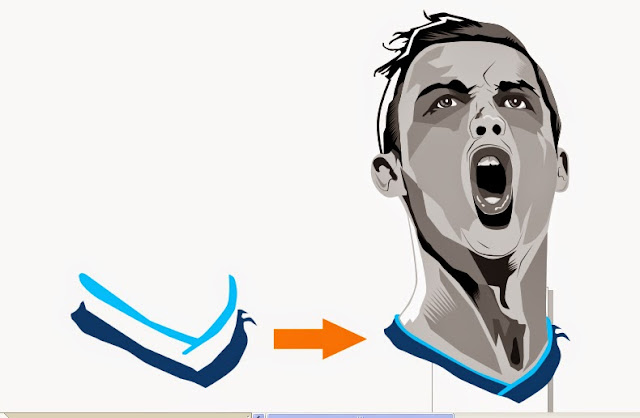










Comments
Post a Comment